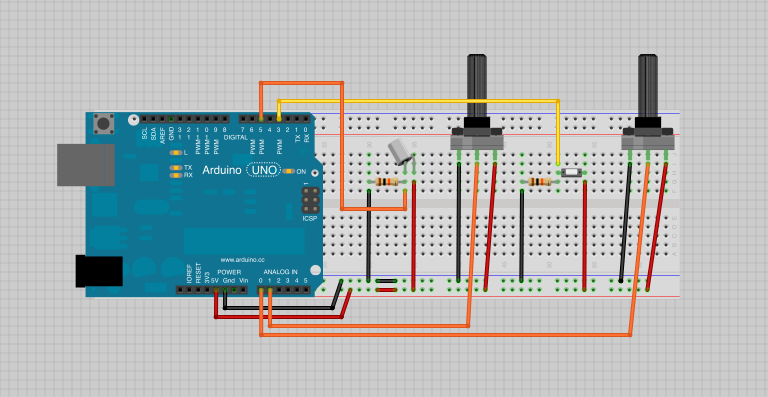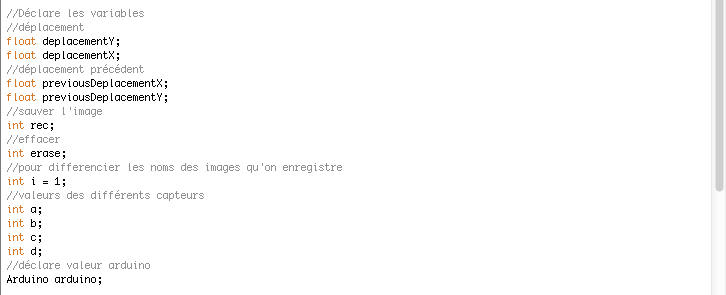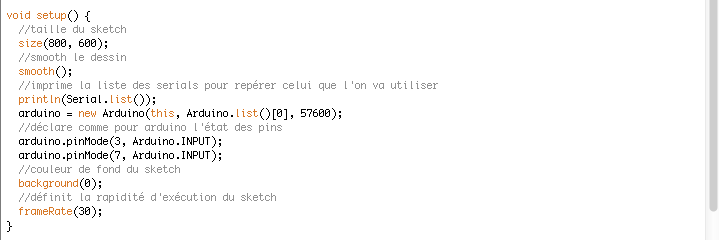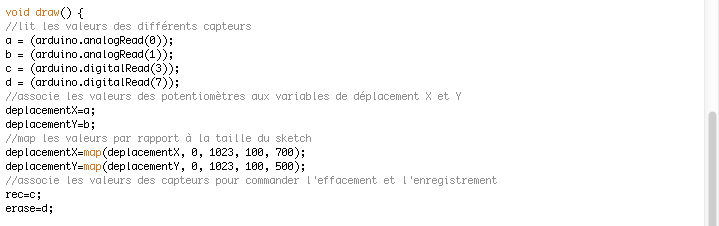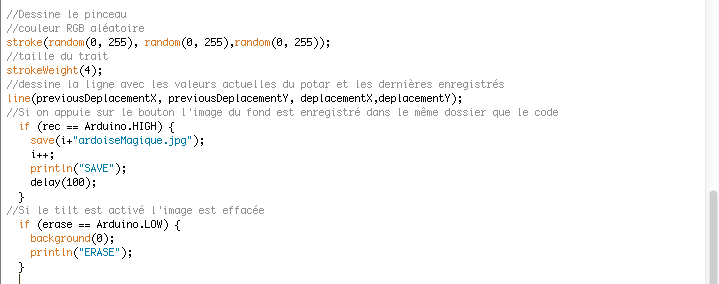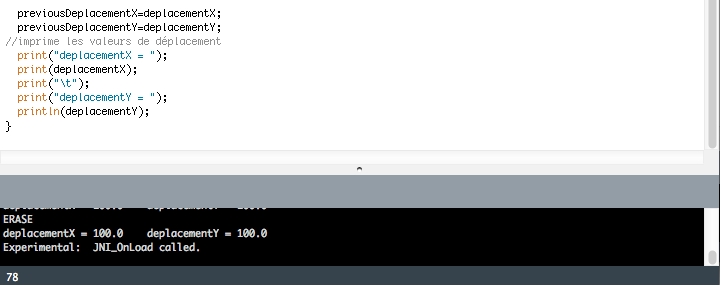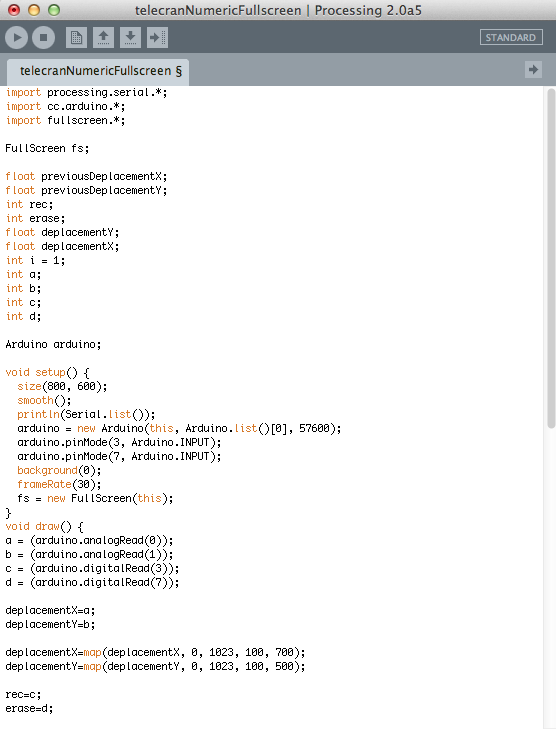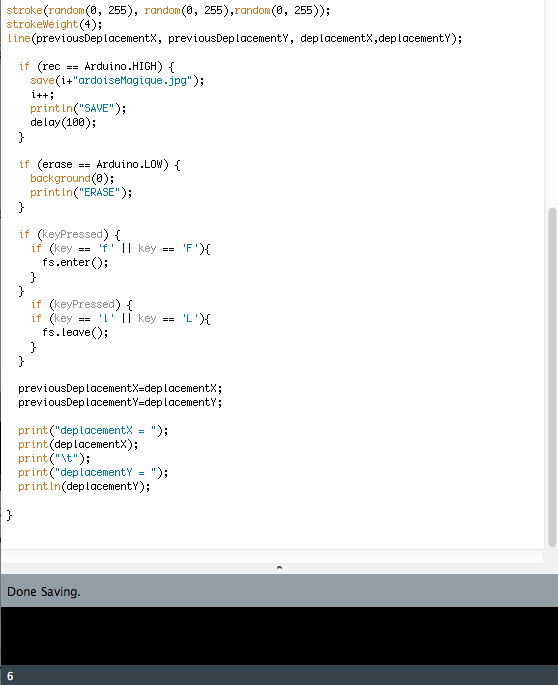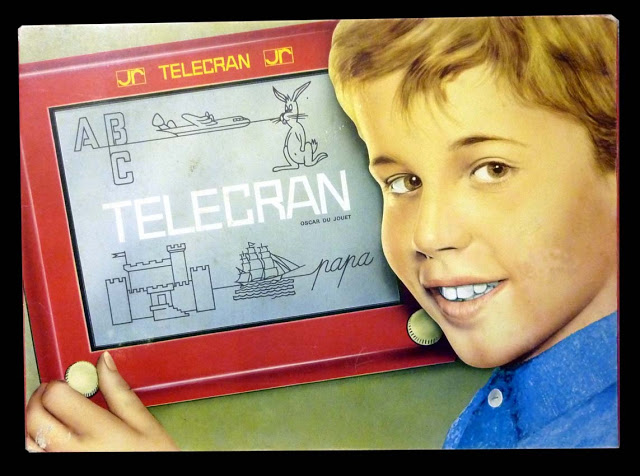
Pour faire un TÉLÉCRAN numérique, il nous faut:
– arduino
– 2 potentiomètres ( un pour les X l’autre pour les Y)
– un tilt sensor ou un bouton (pour effacer l’image)
– un bouton (pour sauver l’image)
Les potentiomètres sont branchés sur les pins analogues A0 et A1 et le bouton et le tilt sensor sur les pins digitales 3 et 6. Après avoir réalisé le montage, il suffit d’uploader le code StandardFirmata comme expliqué dans ce post. Ensuite tout se passe sur processing.
On va s’inspirer du code du simple paint pour réaliser cet exercice.
On commence par appeler les deux libraires dont on va avoir besoin.
On déclare toutes les variables dont on va se servir pour le code, les déplacements, l’enregistrement et l’effacement de l’image.
Il y a une valeur très importante qui va nous permettre de lire ce que l’arduino envoi comme valeur avec les différents capteurs: Arduino arduino
Dans le setup(), on définit la taille de notre sketch et les différents éléments fixent pour dessiner. On va aussi repérer le serial pour récupérer les valeurs de l’arduino.
Dans le void draw() on commence par lire les valeurs des capteurs (potentiomètre, bouton et tilt) et on les associe aux variables qu’on a définit au début du code pour les différentes actions.
On définit les caractéristiques de notre pinceau, couleur taille et comment on le dessine, ici une ligne dont les coordonnées sont celles des potentiomètres.
Ensuite, on associe les deux autres capteurs aux actions d’effacement et d’enregistrement.
On imprime aussi les valeurs afin de pouvoir vérifier les déplacements.
Télécharger le code commenté: TelecranNumerique
Voici le même code mais auquel on a ajouté une fonction, celle de pouvoir mettre le sketch en pleine écran et qui fait appel à une librairie: fullscreen
On appelle en plus la librairie fullscreen.
Il faut aussi ajouter dans le void setup() un élément fs = new FullScreen(this); pour annoncer un nouvelle objet fullscreen.
Ensuite, on associe les fonctions pour rentrer en fullscreen avec la touche F du clavier et pour sortir du fullscreen la touche L.
A part ces éléments, le code reste le même dans l’ensemble.
Télécharger le code commenté: telecranNumericFullscreen